Решаем проблемы вместе!

Студия Crytek ранее была известна всем геймерам по таким играм, как Crysis, Far Cry и Rome. Но в начале 2012 года разработчики представили Warface — многопользовательский онлайн-шутер. Игра сразу стала популярной не только на территории СНГ, но во всем мире. Стоит отметить, что игра распространяется по лицензии Free-to-play, а это значит, что каждый желающий может скачать ее абсолютно бесплатно. Ну что же, давайте перейдем к делу и разберем основные баги, из-за которых могут быть проблемы с игрой.
Минимальные требования к «железу»:
- Windows XP / Vista
- Intel Core 2 Duo 2 ГГц
- 1 Гб RAM
- 4,5 Гб свободного места на жестком диске
- Видеокарта с 256 Мб
- Доступ к интернету
Ваша система подходит под эти параметры, но все равно есть какие-то глюки? Тогда переходим к следующим пунктам.
Варфейс вылетает во время загрузки
На официальном форуме говорят, что данная проблема встречается у тех, кто использует антивирусные программы Avast или Comodo. Также возможны проблемы при использовании Fraps. Соответственно, если вы действительно используете что-то из этого ПО, тогда просто отключаем его и пробуем заново запустить игру.
Ошибка «Failed to initialize the GameStartup Interface!»
Чтобы избавиться от этого бага, вам нужно сбросить настройки. Но так как Warface не запускается, решение не так очевидно. Нам нужно вручную удалить файл конфигурации game.cfg, который находится в папке %USERNAME%Saved GamesMy GamesWarface (Win Vista / 7) или %USERNAME%Мои документыMy GamesWarface (Win XP).
Игра подвисает и очень низкий FPS
Если у вас ноутбук, на котором есть интегрированная и дискретная видеокарты, то вполне возможно, что Варфейс использует встроенную, которая слабее. Вам нужно внести изменения в настройках системы, чтобы в играх использовалась только дискретная видеокарта.
Для тех, у кого NVIDIA: открываем «Панель управления» -> выбираем «Панель управления NVIDIA» -> «Управление параметрами 3D» -> открываем «Программные настройки» -> нажимаем «Добавить» и выбираем exe-файл с директории Bin32Release.
Для тех, у кого ATI: правой кнопкой мыши на рабочем столе -> выбираем «Настройка переключаемой графики» -> переходим в «Другие приложения» и нажимаем «Выбрать» -> находим и нажимаем на файл Game.exe, который находится в папке Bin32Release.
Скорее всего, это уберет лаги, и вы сможете комфортно играть. Но если у вас не ноутбук, тогда вам нужно установить соответствия. Как это сделать:
- При запущенной игре нажимаем Ctrl+Alt+Delete
- В диспетчере задач переходим во вкладку «Процессы»
- Находим там Game.exe и нажимаем на нем правой кнопкой мыши
- В контекстном меню выбираем «Задать соответствие»
- Затем в появившемся окне снимаем все галочки и оставляем только одну (любую)
После всех проделанных шагов можете закрыть диспетчер задач и вернуться в игру. FPS должен подняться, а подвисания исчезнуть.
Ошибка «There is already an application running. Cannot start another one!»
Несложно догадаться, что система уведомляет на о том, что Warface уже запущена, хотя это не так. Вам нужно нажать Ctrl+Alt+Delete и в диспетчере задач в разделе «Процессы» завершить работу Game.exe. После этого игра без проблем будет запущена.
Другие ошибки
Отметим, что Crytek постоянно работает над улучшением игры и выпускает новые обновления. Иногда бывает, что Варфейс начинает вылетать после обновления. Не переживайте, 99% что дело не в вашей системе а в новом патче. Стоит просто подождать, пока выйдет новый и обновиться.
Также бывает с проблемами соединения. Иногда сервера работают нестабильно, из-за чего многие игроки не могут подключиться. Подождите некоторое время и вы опять сможете играть.
Есть другие вопросы? Смело пишите их в комментариях.
Видео с инструкцией:

Комфортность игры заключается в таком уровне ее производительности, при котором игрок не ощущает проблем — игра не вылетает, картинка обновляется с достаточной частотой, нет задержек. А если ваша игра (в данном случае Warface) отказывается работать нормально, то наша заметка может вам помочь.
Если вылетает на рабочий стол
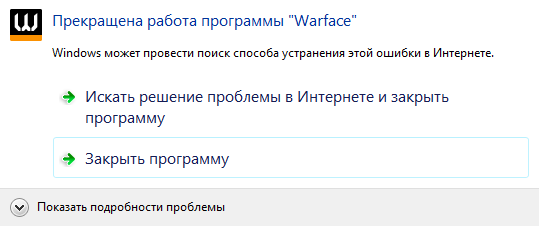
Во многих играх можно столкнуться с проблемой вылета на рабочий стол, особенно при загрузке карты или при непродолжительном пребывании в бою. В Warface такие проблемы также наблюдаются. Чтобы забыть о вылетах на рабочий стол, попробуйте проделать следующие операции:
— Чаще всего проблема вылета игры кроется в устаревших драйверах устройств и неактуальных версиях библиотек DirectX. Обновите драйверы видеокарты и материнской платы. Проверьте, работают ли все вентиляторы в системном блоке.
— Снизьте нагрузку на центральный процессор. Как это сделать: нажмите на комбинацию клавиш Ctrl + Shift + Esc, чтобы открыть «диспетчер задач». В диспетчере нажмите на вкладку «процессы». Нажмите на колонку «цп». Найдите процессы, которые больше всего загружают процессор. Закройте проблемные программы на время игры.

— Зайдите в игровой центр Mail.Ru. Откройте папку клиента игры. В папке Bin32Release найдите Game.exe. Нажмите правой кнопкой мыши на Game.exe. Откройте «свойства». Перейдите в «совместимость». Проставьте галочки напротив пунктов: «Запустить программу в режиме совместимости с» (выберите вашу ОС) и «Выполнять эту программу от имени администратора». Нажмите «ОК».
Не закрывая игровой центр, перейдите в папку профиля игры. Папки HeadsCache и ModelsCache время от времени необходимо чистить перед запуском игры. В игровом центре выберите пункт «Проверить и исправить файлы клиента игры».Высветится окно: «проверка установленного клиента завершена успешно». Нажмите «ОК».
Запустите Warface и сверните, перейдите в «диспетчер устройств», во вкладке «процессы» выберите запущенную программу Game.exe. Выберите высокий приоритет.
Если вылетает синий экран
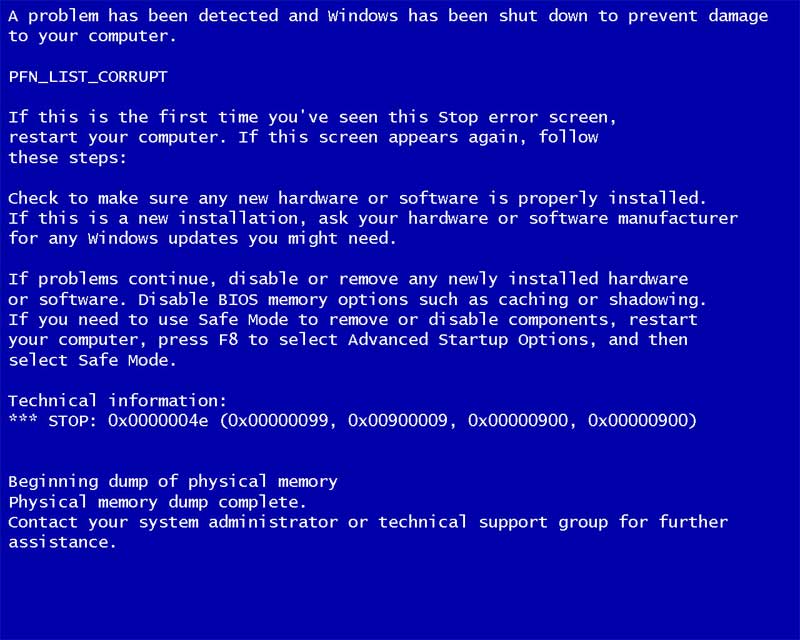
— У некоторых игроков при запуске Warface возникает синий экран смерти. Чаще всего эта ошибка встречается у владельцев поколения процессоров AMD Bulldozer. Как от нее избавиться? Обновить версию BIOS материнской платы до актуальной.
Если и после обновления BIOS от ошибки избавиться так и не удалось, то, возможно, проблема кроется в перегреве или некорректной работе оборудования.
— Еще один способ избавления от синего экрана — отключить файл подкачки. Данный способ подходит не всем. Если в вашей системе установлено меньше 8 Гб оперативной памяти, то использовать его не советуем.
— Также можно воспользоваться технологией Ready Boost с включенным файлом подкачки. Некоторым игрокам этот способ помог избавиться от синего экрана.
О сервисе MosVideos.com
MosVideos.com — это сервис, который предоставляет вам возможность быстро, бесплатно и без регистрации скачать видео с YouTube в хорошем качестве. Вы можете скачать видео в форматах MP4 и 3GP, кроме того можно скачать видео любого типа.
Ищите, смотрите, скачивайте видео — все это бесплатно и на большой скорости. Вы даже можете найти фильмы и скачать их. Результаты поиска можно сортировать, что упрощает поиск нужного видео.
Скачать бесплатно можно фильмы, клипы, эпизоды, трейлеры, при этом вам не нужно посещать сам сайт Youtube.
Скачивайте и смотрите океан бесконечного видео в хорошем качестве. Все бесплатно и без регистрации!
Содержание
- Причины возникновения
- Способы решения
- Проверка целостности файлов игры
- Обновление драйверов
- Удаление сторонних программ
- Изменение настроек DirectX
- Переустановка игры
- Помощь технической поддержки
- Вопрос-ответ
Сегодня мы расскажем вам о распространенной ошибке, которую могут столкнуться игроки Crysis 2 — «Failed to initialize the gamestartup interface». Эта ошибка может возникнуть из-за проблем с установкой, обновлением или запуском игры, что может быть довольно раздражающим для любителей этой знаменитой игры.
В этой статье мы предоставим вам шаг за шагом инструкции по устранению проблемы и получению доступа к игре, чтобы вы могли снова наслаждаться игрой во всю свою красоту.
Так что, если вы столкнулись с ошибкой «Failed to initialize the gamestartup interface» в Crysis 2 и не знаете, что делать, необходимо продолжать чтение этой статьи и узнать, как ее исправить.
Причины возникновения
Ошибка «Failed to initialize the gamestartup interface» в Crysis 2 может быть вызвана разными причинами. Вот некоторые из наиболее распространенных:
- Неправильно установленные или отсутствующие драйверы для видеокарты;
- Необходимость обновления DirectX;
- Ошибка в файле конфигурации игры;
- Неправильно установленные или испорченные файлы игры Crysis 2;
- Проблемы с защитой от несанкционированного копирования (DRM).
Это не все возможные причины, но они встречаются чаще всего и именно на них стоит обратить внимание в первую очередь, если вы столкнулись с ошибкой «Failed to initialize the gamestartup interface».
Способы решения
Ошибка «Failed to initialize the gamestartup interface» в Crysis 2 может возникнуть по разным причинам, включая проблемы с драйверами, конфликты с другими программами и ошибки в системе. Но есть несколько способов, которые могут помочь ее решить.
- Обновите драйверы: Проверьте, что у вас установлены последние версии драйверов для вашей видеокарты и звуковой карты. Некоторые пользователи сообщили, что после обновления драйверов ошибка пропала.
- Закройте другие программы: Попробуйте закрыть другие запущенные программы, которые могут потенциально конфликтовать с Crysis 2. Например, антивирусные программы или программы перехвата клавиш могут вызвать проблемы.
- Переустановите игру: Если все вышеперечисленные способы не помогли, попробуйте переустановить игру. Сохраняйте файлы сохранения перед удалением игры, чтобы не потерять свой прогресс.
- Проверьте целостность файлов: Если у вас установлена версия игры от Steam, проверьте целостность файлов. Откройте Steam, перейдите в «Библиотека», выберите Crysis 2, нажмите правой кнопкой мыши и выберите «Свойства». В открывшемся окне выберите «Локальные файлы» и нажмите «Проверить целостность файлов».
- Обновите DirectX и Microsoft Visual C ++: Убедитесь, что у вас установлены последние версии DirectX и Microsoft Visual C++, так как их отсутствие может вызвать проблемы.
Если соблюдать все эти рекомендации, то вероятность решения ошибки «Failed to initialize the gamestartup interface» будет значительно увеличена.
Проверка целостности файлов игры
При возникновении ошибки «Failed to initialize the gamestartup interface» в Crysis 2, одним из первых шагов, который следует предпринять, является проверка целостности файлов игры. Этот процесс поможет убедиться, что все необходимые файлы игры находятся на своих местах и не повреждены.
Для проверки целостности файлов игры необходимо открыть программу Steam и перейти в библиотеку игр. Далее нужно найти игру Crysis 2 в списке, щелкнуть правой кнопкой мыши по ее названию и выбрать пункт «Свойства».
В открывшемся окне нужно перейти на вкладку «Локальные файлы» и нажать на кнопку «Проверить целостность файлов…». Программа Steam автоматически просканирует все файлы игры и, при необходимости, загрузит недостающие или поврежденные файлы. Этот процесс может занять некоторое время в зависимости от размера игры и скорости интернет-соединения.
После завершения проверки целостности файлов нужно перезапустить компьютер и попытаться запустить игру снова. Если ошибка «Failed to initialize the gamestartup interface» до сих пор присутствует, необходимо попробовать другие методы исправления ошибки, например, проверку актуальности драйверов видеокарты или переустановку игры.
Обновление драйверов
При возникновении ошибки «Failed to initialize the gamestartup interface» в Crysis 2 следует обратить внимание на состояние драйверов компьютера. Убедитесь, что все драйвера на вашем компьютере находятся в актуальном состоянии.
Для обновления драйверов вы можете воспользоваться специальными программами, например, Driver Booster или DriverPack Solution. Также вы можете обновлять драйвера вручную, находя нужные файлы на официальных сайтах производителей компьютерной техники.
Рекомендуется регулярно обновлять драйвера на компьютере, чтобы проблемы совместимости и ошибки, связанные с работой программ и игр не возникали. Обновление драйверов также может улучшить производительность вашего компьютера, что сделает его работу более стабильной и быстрой.
Помимо обновления драйверов, рекомендуется убедиться в наличии необходимых библиотек и файлов, необходимых для работы Crysis 2. В случае их отсутствия или устаревания следует их обновить или переустановить.
В целом, правильное обновление драйверов и необходимых файлов может помочь в исправлении ошибки «Failed to initialize the gamestartup interface» в Crysis 2, а также повысить производительность и стабильность вашего компьютера.
Удаление сторонних программ
Если у вас возникает ошибка «Failed to initialize the gamestartup interface» в Crysis 2, одной из причин может быть наличие сторонних программ на компьютере. Такие программы могут конфликтовать с игровым движком, что приводит к ошибкам.
Чтобы исправить эту проблему, попробуйте удалить все сторонние программы, которые могут влиять на работу Crysis 2. Это может быть антивирусное ПО, программы оптимизации системы, файрволы и т.д.
Если вы не уверены, какие программы могут быть причиной ошибки, можно воспользоваться функцией «чистый запуск» в Windows. Эта функция отключает все сторонние программы, кроме необходимых для запуска операционной системы.
Чтобы включить «чистый запуск», откройте меню «Пуск», введите «msconfig» и нажмите Enter. В открывшемся окне перейдите на вкладку «Сервисы», установите флажок «Скрыть все службы Microsoft» и нажмите кнопку «Отключить всё». После этого перезагрузите компьютер и запустите Crysis 2. Если игра запустится без ошибок, значит, причина была в какой-то из сторонних программ.
Если после удаления сторонних программ или использования «чистого запуска» ошибка «Failed to initialize the gamestartup interface» по-прежнему возникает, попробуйте другие способы решения проблемы.
Изменение настроек DirectX
Если у вас возникла ошибка «Failed to initialize the gamestartup interface» в Crysis 2, то одним из возможных решений может быть изменение настроек DirectX.
Для начала нужно открыть «Панель управления» и найти «DirectX». Здесь вы увидите несколько вкладок, перейдите на вкладку «Direct3D». В разделе «Ускорение интерфейса Direct3D» нужно установить ползунок на «Полное».
Также проверьте настройки антиалиасинга, в некоторых случаях его отключение может решить проблему. Для этого перейдите на вкладку «Отображение» в «Настройках DirectX» и установите значение антиалиасинга на «Отключено».
Если вы сделали все вышеуказанные действия и ошибка все еще не исчезла, то может быть вам стоит проверить обновления DirectX. Обновления можно найти на сайте Microsoft.
Не забудьте сохранить изменения после того, как закончите настройку DirectX. Это может помочь избежать ошибок при запуске игры.
Переустановка игры
Если все предыдущие методы исправления ошибки «Failed to initialize the gamestartup interface» не привели к успеху, то, возможно, единственным решением будет переустановка игры.
Прежде чем начать переустановку, убедитесь, что вы полностью удалили все остатки предыдущей установки Crysis 2. Используйте программу для удаления программ (например, Revo Uninstaller) для того, чтобы удалить игру вместе со всеми связанными файлами, следуйте инструкциям в программе.
Далее, перезагрузите компьютер и выполните новую установку Crysis 2. Убедитесь, что вы используете оригинальный диск или загруженную из легального источника копию игры.
После установки обновите Crysis 2 до последней версии, чтобы избежать возможных ошибок. Вы можете скачать обновления с официального сайта Crysis 2 или установить их автоматически через игровой клиент.
Также следует убедиться, что ваш компьютер соответствует минимальным требованиям системы, указанным на упаковке игры или на официальном сайте. Обновите драйвера вашей видеокарты, операционной системы и других устройств для обеспечения более точной работы игры.
Переустановка может занять некоторое время, но это может решить многие проблемы, включая ошибку «Failed to initialize the gamestartup interface».
Помощь технической поддержки
Если у вас возникла проблема при запуске игры и вы столкнулись с сообщением об ошибке «Failed to initialize the gamestartup interface» в Crysis 2, обратитесь за помощью к технической поддержке. Это может быть связано с различными причинами, такими как неправильное установление игры, проблемы с драйверами, битые файлы и другое.
Перед тем, как обратиться в техническую поддержку, попробуйте выполнить несколько действий самостоятельно, например, переустановите игру, проверьте наличие обновлений, перезагрузите компьютер. А также проверьте наличие необходимых системных требований, которые указаны на сайте игры. Если проблема остается, необходимо обратиться за помощью в техническую поддержку.
При обращении в техподдержку подготовьте детальное описание проблемы, укажите все шаги, которые вы уже попробовали, и ошибки, которые вы получили. Также может потребоваться предоставить дополнительную информацию о вашей компьютерной системе, например, о железе, операционной системе и т.д.
Техническая поддержка обычно предоставляется посредством электронной почты или через специальный тикет-сервис на сайте разработчика игры. Будьте готовы к тому, что решение проблемы может занять некоторое время. Помните, что важно описывать проблему максимально детально и точно следовать инструкциям техподдержки, чтобы добиться наилучших результатов.
- Переустановите игру и проверьте наличие обновлений
- Проверьте наличие необходимых системных требований
- Подготовьте детальное описание проблемы и возможно дополнительную информацию о вашей компьютерной системе
- Обратитесь за помощью в техническую поддержку разработчиков игры
Вопрос-ответ
Автор: XRUSHT.NET Дата: 2011-03-22 23:05 Просмотров: 93966 Рейтинг:  Комментарии:
Комментарии: ![]() (17)
(17)
Тема для обсуждения проблем связанных с запуском Crysis 2.
Внимание: Перед тем, как задать свой вопрос здесь попробуйте произвести профилактику, как описано ниже, если она не поможет, то в своём комментарии вместе с вопросом выложите логи, как описано ниже.
Ошибки:
— Failed to initialize the GameStartup Interface!
Профилактика:
— Установите последний патч на Crysis 2.
— Отключите все сторонние программы (например, уберите все программы из автозагрузки: Панель управленияСистема и безопасностьАдминистрирование>Конфигурация системы>В открывшемся окне перейдите во вкладку «Автозагрузка»>Снимите галочки со всех программ и нажмите OK>Перезагрузитесь), включая антивирус (также отключите брандмауэр Windows: Панель управленияСистема и безопасностьБрандмауэр Windows>Отключить, далее Панель управленияСистема и безопасностьАдминистрирование>Службы>Найдите службу «Брандмауэр Windows», нажмите на ней правой кнопкой мыши и выберите «Свойства»>В поле «Тип запуска» выберите «Отключена» и нажмите OK>Перезагрузите компьютер).
— Перед запуском нажмите на ярлыке игры правой кнопкой мыши, выберите «Свойства>Совместимость», поставьте галочку напротив «Выполнять эту программу от имени администратора» и нажмите OK.
— Если у Вас разогнан компьютер ![]() , то полностью уберите разгон.
, то полностью уберите разгон.
— Проверьте систему на вирусы антивирусной программой ![]() , например бесплатными версиями: Dr.Web CureIt!
, например бесплатными версиями: Dr.Web CureIt! ![]() или Kaspersky Virus Removal Tool
или Kaspersky Virus Removal Tool ![]() .
.
— Установите последние версии Microsoft Visual C++ Redistributable Package 2005, 2008 и 2010 ![]() (x86 — версия для 32-ух битной ОС Windows | x64 — версия для 64-ух битной ОС Windows с процессором от AMD | IA64 — версия для 64-ух битной ОС Windows с процессором на платформе IA-64
(x86 — версия для 32-ух битной ОС Windows | x64 — версия для 64-ух битной ОС Windows с процессором от AMD | IA64 — версия для 64-ух битной ОС Windows с процессором на платформе IA-64 ![]() ).
).
— Поставьте последние обновления на DirectX ![]() — DirectX End-User Runtime Web Installer
— DirectX End-User Runtime Web Installer ![]() .
.
— Обновите драйвера ![]() для вашей видеокарты до последней версии: для NVIDIA
для вашей видеокарты до последней версии: для NVIDIA ![]() , для AMD/ATI
, для AMD/ATI ![]() , для Intel
, для Intel ![]() (перед установкой нового рекомендуется полностью удалить прежний).
(перед установкой нового рекомендуется полностью удалить прежний).
— Если вы скачали и установили кокой-либо RePack ![]() игры, то купите или скачайте копию полной версии.
игры, то купите или скачайте копию полной версии.
Логи:
— Сразу после вылета посмотрите журнал событий: Панель управленияВсе элементы панели управленияАдминистрированиеПросмотр событий > В окне «Просмотр событий» выберите Журналы Windows/Система и поищите там (в поле источник) Save Dump — если есть, то нажмите на него и выложите сюда содержимое поля «Общие» ниже (там должно быть упоминание о Crysis2.exe).
— После вылета откройте в текстовом редакторе файл ..Program FilesElectronic ArtsCrytekCrysis 2Game.log и выложите сюда 10-15 последних строчек

↓ Рейтинг:
Пользовательская оценка (от 1 до 10): 3.00 Проголосовавших: 2 с 2011-03-29 00:31
↓ Комментарии:
 |
#1 2011-05-11 14:38 lkjuyt Участник 1 комментариев
|
|
у меня закончился лимит активаций crysis 2.Что делать?я активировал игру 10 раз и закончился лимит Это сообщение перенесено из темы «Проблема с установкой Crysis 2« |
|
#2 2011-05-11 14:55 XRUSHT.NET ServerOp 2010 комментариев
|
|
|
Цитата:
Обратитесь сюда — http://earu.custhelp.com/ В следующий раз при удалении игры делайте так: Цитата:
Crysis, Warhead, Wars, Crysis 2, Crysis 3, Remastered, Crysis 4 |
 |
#3 2011-06-29 07:22 dronnikola Участник 1 комментариев
|
|
Привет всем. Купил лиценздиск. Установил через авторан. Все встало. В меню игры кликаю игру, правой мышкой-играть, вышло активировать, ввел ключ, все прошло успешно. Не играет… Взял аккаунт на майкрайсис. Дело тухляк, игра не играет. опять просит ключ, опять успешно. помогите пожалуста. |
|
#4 2011-06-29 12:41 XRUSHT.NET ServerOp 2010 комментариев
|
|
|
dronnikola Здравствуйте. Это проблема с учётной записью, прочитайте/обратитесь в тему «Мультиплеер : Тех. поддержка>Проблемы с учётной записью в мультиплеере Crysis 2»
Crysis, Warhead, Wars, Crysis 2, Crysis 3, Remastered, Crysis 4 |
|
#5 2011-07-03 11:55 CpaHb Участник 1 комментариев
|
|
|
Запуская игру, вылетает ошибка: Failed to initializе the GameStartup Interface! ОС: Windows 7 Стоит DirectX 11
Ну, заяЦ, ну ПогодИ! |
 |
#6 2012-02-22 14:46 ScytheNecris Участник 3 комментариев
|
|
Недавно встретился с проблемой запуска игры, когда стало вылезать окно «Активируйте продукт». И это после 7-8 месяцев нормальной игры. (Лицензия). Решения проблемы в сети не нашел, от техподдержек 0 ответов, видимо сами не знают. Всякие переустановки не помогали. Поэтому пошел своим путем: Сейчас запускается нормально. Возможно снять «чтение» можно и при оригинальном файле, но я это не проверял. |
|
#7 2012-02-22 15:36 XRUSHT.NET ServerOp 2010 комментариев
|
|
|
ScytheNecris Спасибо, что поделились решением.
Crysis, Warhead, Wars, Crysis 2, Crysis 3, Remastered, Crysis 4 |
 |
#8 2012-06-26 03:28 Casshern Участник 1 комментариев
|
|
Столкнулся с проблемой при запуске игры. Когда запускаю игру, появляется глаз Cry Tek и всё дальше ничего, в процессах стоит и даже не загружает оперативку, зато процессор грузит сильно, не пойму в чём проблема. |
|
#9 2012-06-26 13:25 XRUSHT.NET ServerOp 2010 комментариев
|
|
|
Цитата:
Добавил выше информацию о том, как провести профилактику, попробуйте.
Crysis, Warhead, Wars, Crysis 2, Crysis 3, Remastered, Crysis 4 |
 |
#10 2012-09-02 22:20 SANYA777 Участник 3 комментариев
|
|
всем привет!!! очееееееень нужна помощь!!! у меня 2 диска игры crysis2, лицензионный и пиратка, устанавливаю, захожу, а он грузит 5 сек и перестаёт, а если нажать больше 2 раз быстро по ярлыку пишет There is ready a Crytek application running. Cannot start another one! пробывал переустанавливать, толку нет((((( так комп мощный 4 ОЗУ, 4 ядра и 2048 мб видео карта! пожалуйста помогите!!!!!!!!!))))))) |
 |
#11 2012-09-03 14:40 rambo Участник 71 комментариев
|
|
если ты установил обе сразу то (как мне кажется) они могут конфликтовать у меня так с 1-й частью было |
|
#13 2012-09-03 19:15 XRUSHT.NET ServerOp 2010 комментариев
|
|
|
Цитата:
Попробуйте то, что написано наверху, если не поможет, то выложите логи.
Crysis, Warhead, Wars, Crysis 2, Crysis 3, Remastered, Crysis 4 |
 |
#14 2012-09-05 21:41 SANYA777 Участник 3 комментариев
|
|
установил кряк щас новый, предыдущий удалил, теперь захожу и открывается, потом чёрный экран и стрелка от мыши зелёным цветом вроде! а потом выходит и пишит » прекращена работа виндовс пробует устранить ошибку, типа такого! логи: Имя журнала: Имя журнала: Application Источник: Application Error Дата: 05.09.2012 21:29:18 Код события: 1000 Категория задачи Уровень: Ошибка Ключевые слова:Классический Пользователь: Н/Д Компьютер: admin-ПК Описание: Имя сбойного приложения: Crysis2.exe, версия: 1.2.0.0, отметка времени: 0x00000000 Имя сбойного модуля: Crysis2.exe, версия: 1.2.0.0, отметка времени 0x00000000 Код исключения: 0xc0000005 Смещение ошибки: 0x00dec9b7 Идентификатор сбойного процесса: 0x1078 Время запуска сбойного приложения: 0x01cd8b8be8c68df0 Путь сбойного приложения: C:Program Files (x86)Crysis 2bin32Crysis2.exe Путь сбойного модуля: C:Program Files (x86)Crysis 2bin32Crysis2.exe Код отчета: 3862ae20-f77f-11e1-9353-001e101f79c9 помогитееееее прошуууу |
|
#15 2012-09-11 00:14 XRUSHT.NET ServerOp 2010 комментариев
|
|
|
Цитата:
В логе написано, что у Вас Crysis2.exe версии 1.2.0.0, а должен быть 1.9.0.0.
Crysis, Warhead, Wars, Crysis 2, Crysis 3, Remastered, Crysis 4 |
 |
#16 2014-05-06 18:14 Credo133 Участник 1 комментариев
|
|
При запуске игры выдаёт ошибку Failed to initialize The GameStartup Interface. [Warning] Unknown command: sys_game_folder |
|
#17 2015-04-01 21:40 XRUSHT.NET ServerOp 2010 комментариев
|
|
|
Цитата:
Установите на игру патч 1.9, установите кряк 1.9 третьей версии и запустите игру.
Crysis, Warhead, Wars, Crysis 2, Crysis 3, Remastered, Crysis 4 |
Если вы запускаете игру Crysis 2 и сталкиваетесь с ошибкой «Failed to initialize the gamestartup interface», то не отчаивайтесь, у вас есть несколько способов ее решения. Эта ошибка может возникать по нескольким причинам, включая проблему с драйверами видеокарты, некорректной установкой игры, конфликтующими программами или недостатком ресурсов компьютера.
Чтобы исправить эту проблему, вам нужно будет выполнить несколько действий в зависимости от того, что является ее причиной. В этой статье мы рассмотрим несколько методов, которые помогут вам решить ошибку «Failed to initialize the gamestartup interface» в Crysis 2 и наслаждаться игрой без проблем.
Прежде чем перейти к исправлению ошибки, убедитесь, что у вас установлены последние обновления для операционной системы, драйверов и игры. Это может решить проблему, если она связана с устаревшими версиями ПО и драйверов. Если обновление не помогло, приступайте к следующим шагам.
Содержание
- Проверьте системные требования
- 1. Минимальные требования
- 2. Рекомендуемые требования
- 3. Как узнать характеристики компьютера
- Обновите драйвера видеокарты
- Почему необходимо обновлять драйвера видеокарты?
- Как обновить драйвера видеокарты?
- Выполните проверку файлов игры
- 1. Запустите проверку целостности игры
- 2. Переустановите игру
- 3. Обновите драйвера видеокарты
- Удалите и переустановите игру
- Шаг 1: Удаление игры
- Шаг 2: Переустановка игры
- Шаг 3: Обновление игры
- Отключите антивирусное программное обеспечение
- Почему необходимо отключить антивирус?
- Как отключить антивирус?
- Измените настройки совместимости игры
- Шаг 1: Перейдите в папку игры
- Шаг 2: Откройте свойства файла запуска игры
- Шаг 3: Откройте вкладку «Совместимость»
- Шаг 4: Включите совместимость с Windows 7 или Windows XP
- Шаг 5: Включите запуск игры от имени администратора
- Установите необходимые программы и обновления
- Установите DirectX и исправьте ошибки
- Проверьте целостность файлов игры
- Установите необходимые обновления
- Измените настройки игры и драйверов
- Свяжитесь с службой поддержки Crysis 2
- Описание проблемы
- Как связаться со службой поддержки Crysis 2
- Вопрос-ответ
- Что означает ошибка «Failed to initialize the gamestartup interface»?
- Как исправить ошибку «Failed to initialize the gamestartup interface» в Crysis 2?
- Почему возникает ошибка «Failed to initialize the gamestartup interface»?
- Какие дополнительные действия можно предпринять для решения проблемы с ошибкой «Failed to initialize the gamestartup interface»?
- Как переустановить Crysis 2?
- Как проверить целостность файлов игры на Steam?
Проверьте системные требования
1. Минимальные требования
Перед установкой Crysis 2 убедитесь, что ваш компьютер соответствует минимальным системным требованиям. В противном случае при запуске игры может возникать ошибка «Failed to initialize the gamestartup interface».
- ОС: Windows XP, Vista или 7
- Процессор: Intel Core 2 Duo или AMD Athlon 64 X2
- Оперативная память: 2 ГБ
- Видеокарта: Nvidia GeForce 8800 GT или ATI Radeon HD 3850
- Место на жестком диске: 9 ГБ
2. Рекомендуемые требования
Если ваш компьютер соответствует минимальным требованиям, но при этом игра все еще не запускается, попробуйте проверить, удовлетворяет ли ваша система рекомендуемым требованиям:
- ОС: Windows XP, Vista или 7
- Процессор: Intel Core i5 или AMD Phenom II X4
- Оперативная память: 4 ГБ
- Видеокарта: Nvidia GeForce GTX 560 или ATI Radeon HD 5870
- Место на жестком диске: 9 ГБ
3. Как узнать характеристики компьютера
Если вы не знаете, соответствует ли ваш компьютер системным требованиям, вы можете проверить его характеристики, перейдя в «Панель управления» -> «Система и безопасность» -> «Система» -> «Сведения об устройстве».
Обновите драйвера видеокарты
Почему необходимо обновлять драйвера видеокарты?
Видеокарта — это устройство, которое отвечает за вывод графики на экран. Драйверы – это программы, которые управляют работой видеокарты в операционной системе. Они обеспечивают связь между видеокартой и компьютером, а также определяют как именно должна отображаться графика на экране.
В случае, если драйвера устарели или неверно настроены, может возникнуть ошибка «Failed to initialize the gamestartup interface» в игре Crysis 2.
Как обновить драйвера видеокарты?
Обновление драйверов видеокарты — это процесс, при котором вы загружаете и устанавливаете новые версии драйверов. Это можно сделать следующими шагами:
- Определите модель и производителя своей видеокарты. Это можно сделать с помощью специальных программ, таких как GPU-Z или Aida64.
- Перейдите на сайт производителя своей видеокарты, найдите раздел «Драйверы и программы» и загрузите последнюю версию драйвера для вашей модели.
- Запустите загруженный файл и следуйте указаниям мастера установки.
- Перезагрузите компьютер после завершения установки драйвера.
Обновление драйверов видеокарты поможет исправить проблему «Failed to initialize the gamestartup interface» и обеспечит более стабильную и оптимальную работу видеокарты в игре Crysis 2.
Выполните проверку файлов игры
1. Запустите проверку целостности игры
Возможно, файлы игры могли повредиться или быть удалены. Для исправления этой проблемы можно проверить целостность файлов игры в клиенте Steam. Для этого:
- Откройте библиотеку игр в Steam и найдите Crysis 2.
- Нажмите ПКМ по игре и выберите «Свойства».
- Перейдите на вкладку «Локальные файлы».
- Нажмите «Проверить целостность игровых файлов…».
2. Переустановите игру
Если проверка целостности файлов игры не помогла, можно переустановить игру. Для этого:
- Откройте библиотеку игр в Steam и найдите Crysis 2.
- Нажмите ПКМ по игре и выберите «Удалить локальное содержимое…».
- Подтвердите удаление файла игры.
- Запустите установку Crysis 2 заново.
3. Обновите драйвера видеокарты
Некоторые ошибки в Crysis 2 могут быть связаны с устаревшими драйверами видеокарты. Для исправления этой проблемы можно обновить драйверы. Для этого:
- Определите модель и производителя видеокарты в вашем компьютере.
- Перейдите на сайт производителя видеокарты и найдите раздел «Скачать драйверы».
- Скачайте и установите последнюю версию драйверов для вашей видеокарты.
Удалите и переустановите игру
Шаг 1: Удаление игры
Первым шагом в исправлении ошибки «Failed to initialize the gamestartup interface» в Crysis 2 является удаление игры. Откройте меню «Пуск» и выберите «Панель управления».
В «Панели управления» выберите «Программы и компоненты». Найдите Crysis 2 в списке установленных программ и выберите его.
Нажмите кнопку «Удалить» и следуйте инструкциям на экране, чтобы удалить игру полностью.
Шаг 2: Переустановка игры
После того, как игра была удалена, переустановите ее с помощью оригинального диска или загрузите ее с официального сайта производителя.
При установке игры не забудьте проверить требования к системе и убедиться, что ваш компьютер соответствует им. Установите игру в тот же раздел, что и ранее.
Шаг 3: Обновление игры
После установки игры обновите ее до последней версии. Это поможет устранить проблемы, связанные с багами и ошибками, которые могут быть исправлены в новых версиях игры.
Для обновления игры запустите ее и следуйте инструкциям для загрузки и установки обновлений.
После перезапуска компьютера, Crysis 2 должна запуститься без ошибок «Failed to initialize the gamestartup interface».
Отключите антивирусное программное обеспечение
Почему необходимо отключить антивирус?
Ошибка «Failed to initialize the gamestartup interface» в Crysis 2 может возникать из-за блокирования антивирусом безопасных файлов игры. Антивирусное программное обеспечение может считать игровые файлы за потенциально опасные и блокировать возможность запуска игры.
Как отключить антивирус?
Процесс отключения антивирусного программного обеспечения отличается в зависимости от использованной программы. Обычно есть настройки, позволяющие временно отключить антивирус. Ручное отключение антивируса может привести к ухудшению безопасности системы. После запуска игры и ее корректной работы не забудьте включить антивирусное программное обеспечение обратно.
Если отключение антивируса не помогло исправить проблему, следует попробовать другие методы, описанные в соответствующих руководствах.
Измените настройки совместимости игры
Шаг 1: Перейдите в папку игры
Перед тем, как начать вносить изменения в настройки, необходимо перейти в папку, где установлена игра. Для этого откройте проводник и найдите папку с игрой. В большинстве случаев она находится в папке «Program Files» или «Program Files (x86)».
Шаг 2: Откройте свойства файла запуска игры
Найдите файл «Crysis2.exe» в папке игры и нажмите на него правой кнопкой мыши. В контекстном меню выберите «Свойства».
Шаг 3: Откройте вкладку «Совместимость»
Находясь в меню свойств файла «Crysis2.exe», найдите вкладку «Совместимость». Нажмите на неё, чтобы открыть её настройки.
Шаг 4: Включите совместимость с Windows 7 или Windows XP
В разделе «Совместимость» найдите опцию «Запуск этой программы в режиме совместимости». Отметьте эту опцию галочкой и выберите один из режимов совместимости, например, «Windows 7» или «Windows XP».
Шаг 5: Включите запуск игры от имени администратора
В разделе «Настройки привилегий» отметьте опцию «Запускать эту программу от имени администратора».
После того, как вы внесли изменения в настройки совместимости, запустите игру и проверьте, работает ли она правильно. Если проблема с ошибкой «Failed to initialize the gamestartup interface» не исчезла, попробуйте другие методы исправления.
Установите необходимые программы и обновления
Установите DirectX и исправьте ошибки
Возможно, ошибка «Failed to initialize the gamestartup interface» связана с отсутствием установленного DirectX на вашем компьютере. Скачайте последнюю версию DirectX с сайта Microsoft и установите ее. Если проблема не устранена, нужно проверить наличие ошибок в DirectX и исправить их с помощью утилиты «dxdiag».
Проверьте целостность файлов игры
Эта ошибка может возникнуть, если в файле игры произошла ошибка. Проверьте целостность файлов игры через Steam или Origin. Если найдены ошибки, нужно проверить корректность установки игры и произвести переустановку с исправлением ошибок.
Установите необходимые обновления
Проверьте наличие обновлений для игры, а также обновления для драйверов и операционной системы. Некоторые игры могут не работать без установки необходимых обновлений. Установите все доступные обновления.
Измените настройки игры и драйверов
Попробуйте изменить настройки графики в игре и настройки драйверов. Иногда, проблема может быть связана с несовместимостью с оборудованием, настройкой графики или антивирусными программами. Попробуйте отключить антивирусные программы и перезагрузить компьютер.
Важно: Если ни один из вышеперечисленных методов не помог, обратитесь к разработчикам игры или к форуму поддержки и сообщите о проблеме. Возможно, она связана с багом в игре или необходимым обновлением, которые могут быть решены только разработчиками игры.
Свяжитесь с службой поддержки Crysis 2
Описание проблемы
Ошибка «Failed to initialize the gamestartup interface» является распространенной проблемой в игре Crysis 2. Она часто возникает при запуске игры и может привести к неудачному запуску.
Эта ошибка может быть вызвана различными причинами, включая несовместимость оборудования и программного обеспечения, наличие вирусов или нехватку системных ресурсов.
Как связаться со службой поддержки Crysis 2
Если вы столкнулись с проблемой «Failed to initialize the gamestartup interface» в Crysis 2, наилучшим решением будет связаться со службой поддержки Crysis 2.
Для связи со службой поддержки вы можете посетить официальный сайт Crysis 2, где найдете контактную информацию, а также общую информацию о проблемах их решении. Также вы можете использовать онлайн-форму обратной связи, чтобы отправить свои вопросы и проблемы.
Перед тем, как связаться со службой поддержки, убедитесь, что ваш компьютер соответствует минимальным требованиям системы для запуска Crysis 2. Также попробуйте выполнить некоторые шаги по устранению неполадок, такие как удаление вредоносных программ и обновление драйверов вашего оборудования.
В случае если вы не можете решить проблему самостоятельно, обратитесь к службе поддержки Crysis 2, чтобы получить дополнительную помощь и рекомендации.
Вопрос-ответ
Что означает ошибка «Failed to initialize the gamestartup interface»?
Эта ошибка означает, что игра не смогла запуститься, так как не найден файл, отвечающий за начальный запуск игры.
Как исправить ошибку «Failed to initialize the gamestartup interface» в Crysis 2?
Одним из способов решения проблемы является переустановка игры. Также, можно попробовать проверить целостность файлов игры через Steam или другую платформу.
Почему возникает ошибка «Failed to initialize the gamestartup interface»?
Ошибка «Failed to initialize the gamestartup interface» может возникнуть из-за нескольких причин: отсутствие необходимых файлов, проблемы с DirectX, повреждение игровых файлов и др.
Какие дополнительные действия можно предпринять для решения проблемы с ошибкой «Failed to initialize the gamestartup interface»?
В качестве дополнительных действий можно попробовать обновить драйвера на видеокарту и выполнить проверку системы на вирусы. Также, на некоторых форумах можно найти информацию о полезных модификациях, помогающих решить проблему.
Как переустановить Crysis 2?
Для переустановки игры нужно удалить ее через панель управления и затем повторно установить с диска или скачать через платформу.
Как проверить целостность файлов игры на Steam?
Чтобы проверить целостность файлов игры на Steam, нужно зайти в библиотеку игр, выбрать Crysis 2, нажать правой кнопкой мыши и выбрать «Свойства». Затем нужно перейти на вкладку «Локальные файлы» и выбрать «Проверить целостность файлов игры».
6 июня 2018
6.06.18
6
14K
ВОПРОС ЗАКРЫТ.
Вопрос закрыт автором.
Пиратка (От механика)
Года так два-три назад устанавливал и все шло хорошо.
Правда винду я другую поставил и тогда флешкой перекачал установленную игру от друга
При запуске crysis 2 выходит ошибка:
— Failed to initialize the GameStartup Interface!
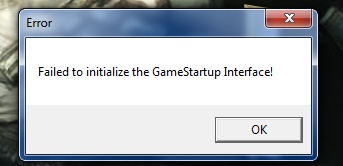
Качал и устанавливал целый день, а тут! Одним словом обидно.
Можно ли избавиться от ошибки не устанавливая другой торрент?
Ошибка при установке патча
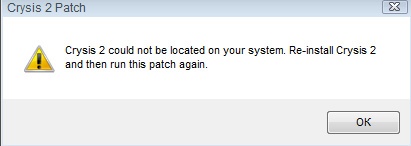
Возможно неправильно устанавливал
Поддержи Стопгейм!
Комментарии отключены
Лучшие комментарии
![]()
Vortex Bomb
6 июня 2018, 18:59
Ну раз именно этот репак раньше на этом же железе работал, значит, обновляй видеодрайвер. Ошибка общая для всех игр на CryEngine. В папке игры должна быть папка с логами, если там оные есть, можешь под спойлер сюда закинуть почитать.
![]()
esergei
30 июня 2018, 10:47
Все такая же ошибка
![]()
esergei
7 января 2019, 10:51
Скачал другой репак. Помогло
![]()
esergei
6 июня 2018, 22:32
Обновил видео драйвер — результата 0.
При установке Crysis2Patch19 выходит ошибка
скрин прикрепил выше
BackupNameAttachment=» Build(0) 06 Jun 18 (22 20 28)» — used by backup system
Log Started at 06/06/18 22:20:28
Running 32 bit version
Executable: C:Program Files (x86)R.G. MechanicsCrysis 2bin32Crysis2.exe
FileVersion: 1.9.0.0
ProductVersion: 1.9.0.0
Using STLport C++ Standard Library implementation
Added MOD directory to CryPak
Executable Command Line: «C:Program Files (x86)R.G. MechanicsCrysis 2bin32Crysis2.exe»
Total number of logical processors: 4
Number of available logical processors: 4
Total number of system cores: 4
Number of cores available to process: 4
Processor 0:
CPU: AMD AMD A8-4500M APU with Radeon(tm) HD Graphics
Family: 15, Model: 0, Stepping: 1
FPU: On-Chip
CPU Speed (estimated): 1896.5 MHz
MMX: not present
SSE: present
3DNow!: not present
Serial number not present or disabled
Processor 1:
CPU: AMD AMD A8-4500M APU with Radeon(tm) HD Graphics
Family: 15, Model: 0, Stepping: 1
FPU: On-Chip
CPU Speed (estimated): 1896.5 MHz
MMX: not present
SSE: present
3DNow!: not present
Serial number not present or disabled
Processor 2:
CPU: AMD AMD A8-4500M APU with Radeon(tm) HD Graphics
Family: 15, Model: 0, Stepping: 1
FPU: On-Chip
CPU Speed (estimated): 1896.5 MHz
MMX: not present
SSE: present
3DNow!: not present
Serial number not present or disabled
Processor 3:
CPU: AMD AMD A8-4500M APU with Radeon(tm) HD Graphics
Family: 15, Model: 0, Stepping: 1
FPU: On-Chip
CPU Speed (estimated): 1896.5 MHz
MMX: not present
SSE: present
3DNow!: not present
Serial number not present or disabled
[Warning] Unknown command: sys_game_folder
[Warning] Unknown command: sys_dll_game
[Warning] Unknown command: sys_user_folder
[Warning] Unknown command: r_ShaderCompilerServer
[Warning] Unknown command: log_IncludeTime
[Warning] Unknown command: log_verbosity
[Warning] Unknown command: sys_PakLogInvalidFileAccess
[Warning] Unknown command: sys_float_exceptions
[Error] Error: ConsoleVariableGroup ‘sys_spec_objectdetail’ key ‘e_DecalsForceDeferred’ is not missing in default
[Error] Error: ConsoleVariableGroup ‘sys_spec_objectdetail’ key ‘r_DrawNearZRange’ is not missing in default
Windows 7 64 bit SP 1 (build 6.1.7601)
System language: Russian
Windows Directory: «C:Windows»
Prerequisites…
* Installation of KB940105 hotfix required: no! (either not needed or already installed)
Local time is 22:20:29 06/06/18, system running for 805 minutes
3541MB physical memory installed, 2145MB available, 4095MB virtual memory installed, 39 percent of memory in use
PageFile usage: 25MB, Working Set: 15MB, Peak PageFile usage: 36MB,
Current display mode is 1366x768x32, (Unknown graphics card)
Japanese keyboard and 3+ button mouse installed
— [Warning] Unknown command: sys_game_folder
[Warning] Unknown command: sys_dll_game
[Warning] Unknown command: sys_user_folder
[Warning] Unknown command: r_ShaderCompilerServer
[Warning] Unknown command: log_IncludeTime
[Warning] Unknown command: log_verbosity
[Warning] Unknown command: sys_PakLogInvalidFileAccess
[Warning] Unknown command: sys_float_exceptions
Stream Engine Initialization
GameName: Crysis 2 (TM)
BuildTime: Jun 16 2011 19:55:30
Font initialization
[Error] Error loading the default font from Fonts/default.xml. You’re probably running the executable from the wrong working folder.
System Shutdown
[Error] Runaway thread
[Error] Runaway thread
[Error] Runaway thread
[Error] Runaway thread
[Error] Runaway thread
Closing PAK file: patchpatch1.pak
![]()
Vortex Bomb
7 июня 2018, 8:59
Вот это
Font initialization
[Error] Error loading the default font from Fonts/default.xml. You’re probably running the executable from the wrong working folder.
Переводится как «ошибка инициализации шрифтов. Возможно, вы пытаетесь запустить .exe не из той рабочей папки». Потенциально, у репака может быть проблема с правильным созданием ярлыка к .exe, потому попробуй запуститься с него сам, и от имени администратора (через правую кнопку мыши).
![]()
FreeFinder999
7 июня 2018, 17:02
Блин, чувак, лицензия для Origin стоит 150 рублей!

